Heim >Software-Tutorial >mobile Applikation >Arbeitsschritte für den Fahrkartenwechsel bei der Bahn 12306
Arbeitsschritte für den Fahrkartenwechsel bei der Bahn 12306
- WBOYWBOYWBOYWBOYWBOYWBOYWBOYWBOYWBOYWBOYWBOYWBOYWBnach vorne
- 2024-04-08 12:06:151674Durchsuche
php-Redakteur Strawberry hat die Arbeitsschritte zum Umbuchen von Fahrkarten in der Eisenbahn 12306 als Referenz für Fahrgäste sorgfältig zusammengestellt. Die Website 12306 ist ein Buchungssystem für inländische Bahntickets. Aus verschiedenen Gründen kann es vorkommen, dass wir die gekauften Bahntickets ändern müssen. Das Ändern von Tickets ist eine relativ häufige Anforderung, aber Anfänger sind möglicherweise nicht mit den spezifischen Schritten vertraut. Im Folgenden finden Sie eine detaillierte Einführung in die Schritte zum Ändern der Registrierung in 12306, damit Sie sie problemlos bedienen können.
1. Öffnen Sie die Railway 12306 APP und klicken Sie auf [Bestellen].
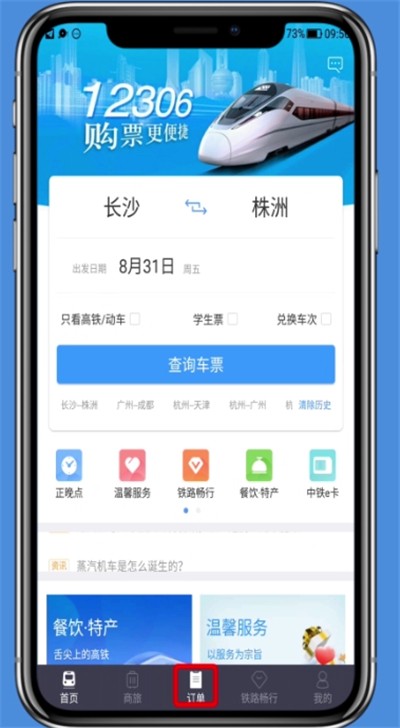
2. Wählen Sie unter [Abgeschlossene Bestellungen] die Option [Nicht gereiste Bestellungen] aus.
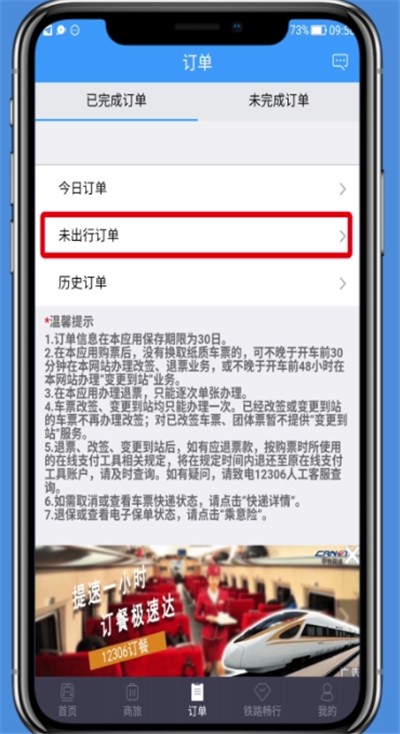
3. Klicken Sie auf [Abfrage].
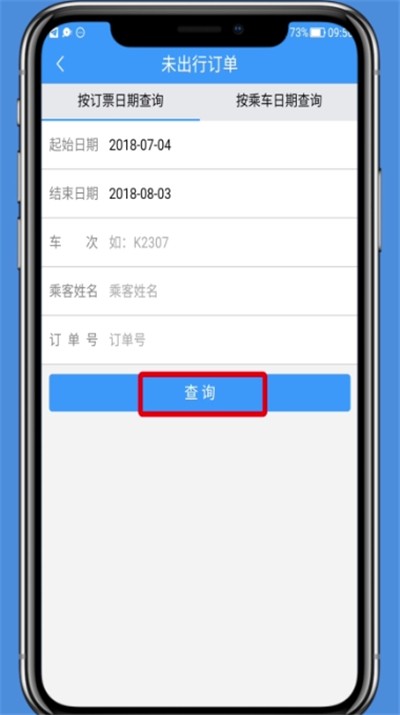
4. Wählen Sie das Ticket aus, das Sie ändern möchten, und klicken Sie auf [Ändern].
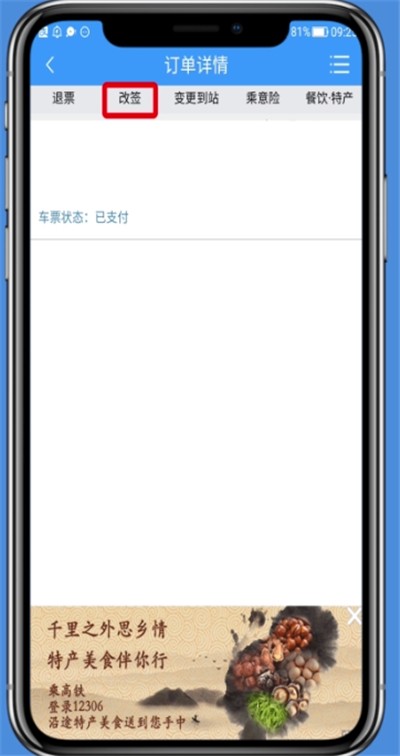
5. Markieren Sie das Ticket, das geändert werden muss, und klicken Sie auf [Ändern].
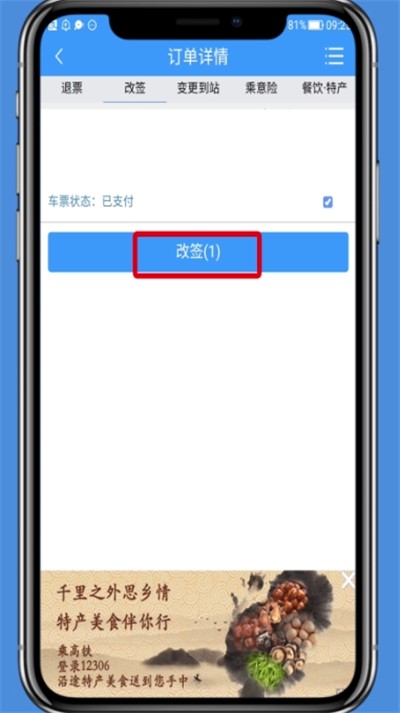
6. Wählen Sie das Datum aus, das Sie ändern möchten, und klicken Sie auf [Ticket prüfen].
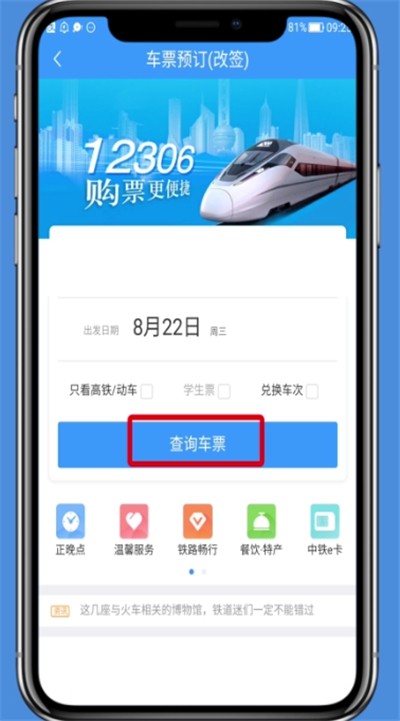
7. Wählen Sie den Zug aus, den Sie ändern möchten.
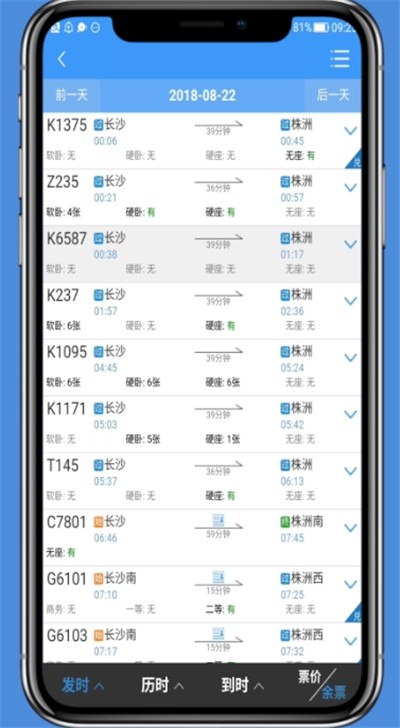
Das obige ist der detaillierte Inhalt vonArbeitsschritte für den Fahrkartenwechsel bei der Bahn 12306. Für weitere Informationen folgen Sie bitte anderen verwandten Artikeln auf der PHP chinesischen Website!
In Verbindung stehende Artikel
Mehr sehen- Wie kann ich mehreren Benutzern erlauben, die Youku-Mitgliedschaft zu nutzen? Ausführliche Erklärung zur Verwendung mehrerer Mitglieder von Youku!
- So verknüpfen Sie eine Bankkarte und überprüfen den Kontostand mithilfe der WeChat-Handy-Bedienungsanleitung
- Teilen Sie uns mit, wie Sie nationale Karaoke-Begleitung exportieren und zeigen Sie, wie Sie Liedbegleitung extrahieren
- Eine einfache Anleitung zur Stapelübertragung von Fotos vom iPhone auf den Computer
- Teilen Sie die Anmeldemethode für iQiyi-Mitglieder: So können andere den Code scannen, um sich anzumelden, sodass zwei Personen ein VIP-Konto teilen können

